Panoramica dei connettori per app canvas
I dati sono il nucleo della maggior parte delle app, compresi i dati creati in Power Apps. I dati vengono archiviati in un'origine dati e vengono passati all'app tramite la creazione di una connessione. La connessione usa un connettore specifico per comunicare con l'origine dati. Power Apps include connettori per molti servizi tra i più diffusi e per origini dati locali, tra cui SharePoint, SQL Server, Office 365, Salesforce e Twitter. Per iniziare ad aggiungere dati a un'app, vedi Aggiungere una connessione dati a un'app canvas in Power Apps.
Un connettore potrebbe fornire tabelle di dati o azioni. Alcuni connettori offrono solo tabelle, alcuni solo azioni e alcuni entrambi. Il connettore potrebbe anche essere un connettore standard o personalizzato.
Nota
Si consiglia di limitare il numero di connettori in un'app canvas a un massimo di 10 e di non superare i 20 riferimenti alle connessioni. Superare questi limiti potrebbe comportare tempi di caricamento più lunghi per gli utenti quando avviano l'app e potrebbe causare problemi durante il salvataggio dell'app.
Tabelle
Se il connettore offre tabelle, aggiungi l'origine dati e quindi seleziona la tabella nell'origine dati che vuoi gestire. Power Apps recupera i dati della tabella nella tua app e li aggiorna nella tua origine dati automaticamente per te. Ad esempio, puoi aggiungere un'origine dati che contiene una tabella denominata Lessons e quindi impostare la proprietà Items di un controllo, come una raccolta o un modulo, su questo valore nella barra della formula:

Puoi specificare i dati che l'app recupera personalizzando la proprietà Items del controllo che visualizza i dati. Se continui l'esempio precedente, puoi ordinare o filtrare i dati nella tabella Lessons con tale nome come argomento per le funzioni Search e SortByColumn. In questo grafico la formula su cui è impostata la proprietà Items specifica che i dati vengono ordinati e filtrati in base al testo in TextSearchBox1.

Per altre informazioni su come personalizzare la formula con le tabelle, vedi gli articoli seguenti:
Informazioni sulle origini dati in Power Apps
Generare un'app da dati di Excel
Creare un'app da zero
Informazioni sulle tabelle e sui record in Power Apps
Nota
Per connettersi ai dati in una cartella di lavoro di Excel, è necessario che questa sia ospitata in un servizio di archiviazione cloud come ad esempio OneDrive. Per altre informazioni, vedi Connettersi all'archiviazione cloud da Power Apps.
Azioni
Se il connettore offre azioni, è comunque necessario selezionare l'origine dati come descritto in precedenza. Invece di selezionare una tabella come passaggio successivo, tuttavia, devi connettere un controllo a un'azione manualmente modificando la proprietà Items del controllo che visualizzerà i dati. La formula su cui impostare la proprietà Items specifica l'azione che recupera i dati. Ad esempio, l'app non recupera dati se ti connetti a Yammer e imposti la proprietà Items sul nome dell'origine dati. Per popolare un controllo con i dati, specifica un'azione, ad esempio GetMessagesInGroup (5033622).messages.

Se è necessario gestire gli aggiornamenti dei dati personalizzati per i connettori di azione, compila una formula che include la funzione Patch. Nella formula identifica l'azione e i campi che vengono associati all'azione.
Nota
Per i connettori basati su azioni, le raccolte e altri controlli non visualizzano automaticamente più dati come avviene per i connettori tabulari. Ad esempio, se colleghi un'origine dati tabulare a una raccolta, recupererà il primo set o pagina di record (ad esempio, 100 record). Quindi inserirà più dati quando il controllo lo richiede. Per un connettore basato su azioni, tuttavia, recupererà una "pagina" di dati. Ma se i dati richiesti superano le dimensioni di una pagina di dati, il controllo non recupererà automaticamente la pagina successiva.
Per altre informazioni su come personalizzare la formula per gli aggiornamenti personalizzati, vedi gli articoli seguenti:
Lo schema dinamico è un tipo comune di risultato per i connettori basati su azioni. Lo schema dinamico si riferisce alla possibilità che la stessa azione possa restituire una tabella con colonne diverse a seconda di come viene chiamata. Le condizioni che potrebbero causare differenze nelle colonne della tabella includono, tra gli altri, parametri di input, l'utente/il ruolo che sta eseguendo l'azione e il gruppo in cui l'utente sta lavorando. Ad esempio, le stored procedure di SQL Server potrebbero restituire colonne differenti se eseguite con input differenti o un'istanza Azure DevOps potrebbe utilizzare campi personalizzati che non sono disponibili per impostazione predefinita.
Nota
La documentazione del connettore mostra i risultati dello schema dinamico con questo messaggio "Gli output di questa operazione sono dinamici." come valore restituito
Per ulteriori informazioni su come lavorare con lo schema dinamico in Power Apps, vedi Lavorare con oggetti non tipizzati e dinamici per una panoramica e Connettiti ad Azure DevOps da Power Apps per un esempio dettagliato.
Connettori più diffusi
La tabella seguente include collegamenti a informazioni aggiuntive sui connettori più diffusi. Per un elenco completo di connettori, vedi Tutti i connettori.
| Microsoft Dataverse | Archiviazione nel cloud ** |
| Dynamics AX | Excel |
| Microsoft Translator | Outlook Office 365 |
| Utenti di Office 365 | Oracle |
| Power BI | SharePoint |
| SQL Server |
** Si applica a BLOB di Azure, Box, Dropbox, Google Drive, OneDrive e OneDrive for Business
Connettori standard e personalizzati
Power Apps fornisce i connettori standard per molte origini dati di uso comune. Se Power Apps offre un connettore standard per il tipo di origine dati che vuoi usare, è consigliabile usare tale connettore. Se ti vuoi connettere ad altri tipi di origini dati, ad esempio un servizio creato, vedi Connettori personalizzati in PowerApps.
Tutti i connettori standard
I connettori standard non richiedono licenze speciali. Per ulteriori informazioni, vedi Piani di Power Apps.
È possibile porre domande su un connettore specifico nei forum di Power Apps ed è possibile suggerire i connettori che desideri aggiungere o altri miglioramenti da apportare in Power Apps Ideas.
Sicurezza e tipi di autenticazione
Mentre crei la tua app e crei una connessione a un origine dati, potresti vedere che la scelta del connettore ti consente di utilizzare diversi modi per eseguire l'autenticazione. Ad esempio, il connettore SQL Server ti consente di utilizzare Microsoft Entra integrato, Autenticazione di SQL Server e Autenticazione di Windows. A ciascun tipo di autenticazione sono associati livelli di sicurezza diversi. È importante comprendere quali informazioni e diritti condividi con gli utenti che utilizzano l'applicazione. L'esempio principale in questo articolo è SQL Server, tuttavia i principi si applicano a tutti i tipi di connessioni.
Nota
- Per informazioni dettagliate sulle considerazioni sulla sicurezza quando si utilizza un server di database relazionale (come Microsoft SQL Server o Oracle) come origine dati per un'app, vedi Utilizzare Microsoft SQL Server in modo sicuro con Power Apps.
- Power Apps non supporta identità Membri esterni. Per ulteriori informazioni, consulta Proprietà di un utente di Collaborazione B2B di Microsoft Entra.
ID Microsoft Entra
Questa autenticazione è un tipo di connessione sicura. Per esempio, SharePoint utilizza questo tipo di autenticazione. Anche SQL Server consente questo tipo di autenticazione. Quando ti connetti, il servizio Microsoft Entra ti identifica separatamente in SharePoint per tuo conto. Non è necessario fornire un nome utente o una password. In qualità di autore puoi creare e lavorare con l'origine dati con le tue credenziali. Quando pubblichi l'applicazione e l'utente dell'applicazione accede, lo fa con le proprie credenziali. Se i dati sono adeguatamente protetti su un back-end, i tuoi utenti possono vedere solo ciò che sono autorizzati a vedere in base alle rispettive credenziali. Questo tipo di sicurezza consente di modificare i diritti per utenti specifici dell'applicazione sull'origine dati back-end dopo la pubblicazione dell'applicazione. Ad esempio, puoi concedere l'accesso, negare l'accesso o perfezionare ciò che un utente o un set di utenti può vedere tutto sull'origine dati back-end.
Autorizzazione open standard (OAuth)
Anche questo è un tipo sicuro di connessione. Ad esempio, Twitter utilizza questo tipo di autenticazione. Quando usi Connetti, devi fornire il tuo nome utente e la tua password. Come autore, puoi creare e lavorare con origine dati con le tue credenziali. Quando pubblichi l'applicazione e l'utente dell'applicazione accede, deve fornire le proprie credenziali. Pertanto, questo tipo di connessione è sicuro poiché gli utenti devono utilizzare le proprie credenziali per accedere al servizio dell'origine dati.
Connessioni condivise/Connessioni implicite protette
In una connessione condivisa il nome utente e la password per la connessione vengono forniti dall'autore di Power Apps al momento della creazione dell'origine dati nell'applicazione. L'autenticazione della connessione all'origine dati è quindi implicitamente condivisa con gli utenti finali. Non appena l'applicazione viene pubblicata, anche la connessione viene pubblicata ed è disponibile per gli utenti.
Prima di gennaio 2024, gli utenti finali potevano utilizzare la connessione condivisa con loro e creare nuove applicazioni separate. I tuoi utenti non possono vedere il nome utente o la password, ma la connessione sarà disponibile per loro. Tuttavia, a partire da gennaio 2024, tutte le nuove connessioni condivise create sono protette. Tieni presente che le vecchie app devono essere ripubblicate per essere protette. La connessione non è più condivisa con gli utenti finali. La Power App pubblicata comunica con un proxy di connessione. Il proxy della connessione comunica solo con la Power App specifica per la quale è collegata. Il proxy di connessione limita le azioni inviate alle connessioni a quelle in Power App {Get, Put/Patch, Delete} per una determinata origine dati. Se hai un'app che utilizza le connessioni pubblicate prima di gennaio 2024, devi ripubblicare l'applicazione e annullare la condivisione di tutte le connessioni con gli utenti finali che non devono averle.
In SQL Server, un esempio di questo tipo di connessione è chiamato Autenticazione SQL Server. Molte altre origini dati del database offrono funzionalità simili. Quando pubblichi la tua applicazione, i tuoi utenti non devono fornire un nome utente e una password univoci.
Notifica per aggiornare le tue app (connessioni implicite sicure)
Se hai applicazioni che potrebbero essere aggiornate per utilizzare questa funzionalità, viene visualizzato un messaggio nella pagina App. Indica il numero di app che richiedono la tua attenzione.
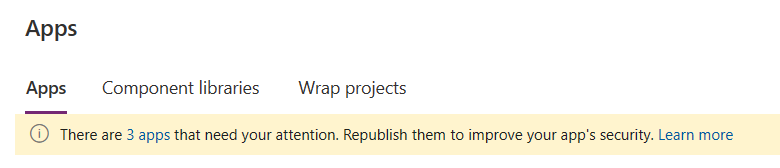
La selezione del collegamento apre un pannello laterale in cui sono elencate tutte le app che necessitano attenzione.
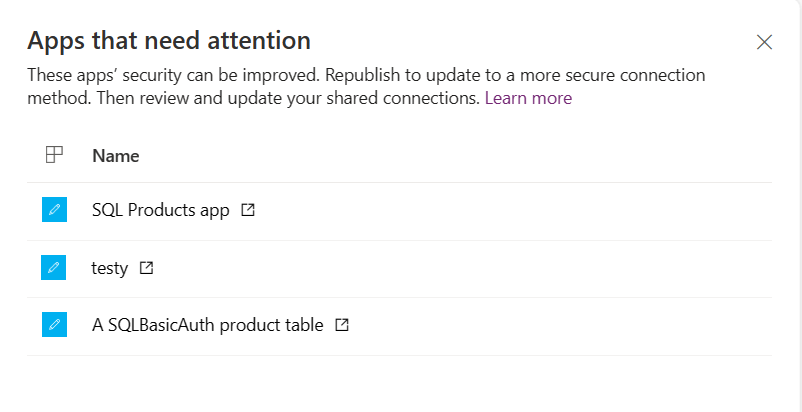
Seleziona l'icona Apri a destra del nome dell'app per aprirla e ripubblicarla. Procedere come segue.
Abilita connessioni implicite sicure per un'app esistente
Apri un'app esistente aperta per la modifica con connessioni implicitamente condivise già pubblicate:
- Sulla barra dei comandi, seleziona Impostazioni e cerca "Protetto".
- Aggiorna l'interruttore della funzione in modo appropriato per abilitare connessioni implicite protette.
- Salvare e pubblicare l'app.
Annullamento condivisione
Una volta pubblicata l'app, segui questi passaggi per verificare che la condivisione funzioni correttamente:
Controlla se le connessioni sono condivise con i comproprietari. Se non desideri che un utente finale ottenga una connessione, deseleziona la casella di controllo Comproprietario.

Per verificare che la funzionalità funzioni correttamente, condividi l'app con un altro utente che non è un proprietario. Dopo aver eseguito l'accesso all'app con Condividi, controlla l'elenco Connessioni nella Dataverse scheda Power Apps per quell'utente. Verificare che l'utente non disponga di una connessione disponibile.
Apri il pannello Condivisione per modificare il diritto dell'utente finale alla connessione. Scegliendo X si rimuove l'accesso dell'utente alla connessione.
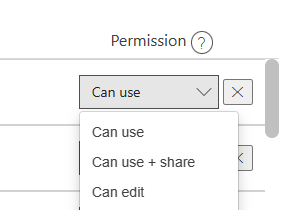
Usa le app con una nuova connessione implicita sicura
Quando la tua app viene ripubblicata e condivisa, gli utenti finali non hanno accesso alla connessione, ma lavorano con la connessione proxy nascosta. Gli utenti non possono creare una nuova app basata sulla connessione originale.
Limiti
- Tutti i tipi di connessioni implicitamente condivise funzionano come azione e tabulare.
- I nomi di server e database sono nascosti nelle tracce di rete ma visibili nella finestra di dialogo del consenso. I nomi delle colonne non sono nascosti.
- Per i connettori tabulari, limitiamo solo le azioni CRUD come Get, Post, Put o Delete. Se disponi delle autorizzazioni per Put allora hai accesso a Post.
- Limite dei connettori basati sull'azione in base all'API specifica utilizzata nell'applicazione.
- Gli avvisi sono ancora abilitati nella condivisione. L'avviso relativo alle connessioni condivise implicitamente continua a essere visualizzato anche in anteprima. Tuttavia, la tua connessione con questa funzione è sicura, nonostante l'avviso.
- La pubblicazione in un intero tenant, anziché in gruppi o individui specifici, non è supportata.
- Si verifica un problema noto durante l'importazione di una connessione sicura condivisa implicitamente tramite riferimento a una connessione. La sicurezza non è impostata correttamente nel target ambiente.
- C'è un problema noto nell'importazione di una soluzione mediante un'entità di servizio, che impedisce l'esito positivo dell'importazione. Una soluzione alternativa consiste nel condividere la connessione con l'entità servizio.
Autenticazione di Windows
Questo tipo di connessione non è sicuro perché non si basa sull'autenticazione dell'utente finale. Utilizza l'autenticazione di Windows quando è necessario connettersi a un origine dati locale. Un esempio di questo tipo di connessione è un server locale che dispone di un SQL Server. La connessione deve passare attraverso un gateway. Dal momento che passa attraverso un gateway, il connettore ha accesso a tutti i dati dell'origine dati. Di conseguenza, tutte le informazioni a cui puoi accedere con le credenziali di Windows fornite sono disponibili per il connettore. Quando l'applicazione viene pubblicata, anche la connessione viene pubblicata ed è disponibile per gli utenti. Questo comportamento significa che i tuoi utenti finali possono anche creare applicazioni utilizzando questa stessa connessione e accedere ai dati su quel computer. Anche le connessioni all'origine dati sono implicitamente condivise con gli utenti con cui l'app è condivisa. Questo tipo di connessione potrebbe essere valido quando l'origine dati risiede solo su un server locale e i dati dell'origine sono liberamente condivisibili.
Origini dati nelle soluzioni
Le soluzioni sono utilizzate per la gestione del ciclo di vita dell'applicazione e per fornire funzionalità aggiuntive per la gestione del ciclo di vita di origini dati. Se un'app canvas è in una soluzione, i riferimenti di connessione e le variabili ambientali potrebbero essere creati per memorizzare informazioni sulle origini dati. Questo processo assicura che le origini dati possano essere modificate o ristabilite quando le soluzioni vengono migrate ad ambienti diversi.
Rinominare origini dati nelle app
Per informazioni sulla ridenominazione delle origini dati in un'app e sulla differenza tra origini dati tabulari e basate su azioni, vai a Rinominare le origini dati basate su azioni di Power Apps.
Finestra di dialogo per consenso alla connessione
Quando gli utenti aprono un'app che utilizza i connettori per la prima volta, visualizzeranno una finestra di dialogo "consenso alla connessione" per i seguenti scopi.
Per informare gli utenti sulle origini dati a cui l'app accede.
Per delineare le azioni, un connettore potrebbe essere eseguito o meno in un'app. Ad esempio, per le app che utilizzano il connettore Utenti di Office 365:
- Questa app è in grado di:
- Leggere il tuo profilo utente completo
- Leggere il profilo completo di tutti gli utenti
- L'app non può:
- Modificare o eliminare qualsiasi informazione del profilo utente
- Questa app è in grado di:
Acquisire il consenso dell'utente finale per connettersi alle origini dati utilizzate dall'app.
Per facilitare l'autenticazione manuale dell'utente finale, quando necessario.
Per alcune connessioni, Power Platform può autenticare automaticamente un utente per l'accesso a un origine dati. Tuttavia, se l'accesso automatico non riesce, questa finestra di dialogo richiede agli utenti di correggere una connessione effettuando l'accesso manualmente. Power Platform può tentare l'accesso automatico per una connessione solo quando un origine dati preautorizza l'entità servizio delle connessioni API Azure di Microsoft, concedendogli l'autorizzazione per eseguire il Single Sign-On per un utente quando viene creata una connessione. Per ulteriori informazioni sul Single Sign-On, vedi Cos'è il Single Sign-On (SSO)?
Tieni presente che per le app basate su modello che utilizzano pagine personalizzate, quando un'app contiene più pagine personalizzate, la finestra di dialogo di consenso richiede le autorizzazioni sui dati per tutti i connettori in tutte le pagine personalizzate, anche se non sono aperte.
L'immagine seguente è un esempio della finestra di dialogo del consenso alla connessione per un'app che si connette a un sito SharePoint.
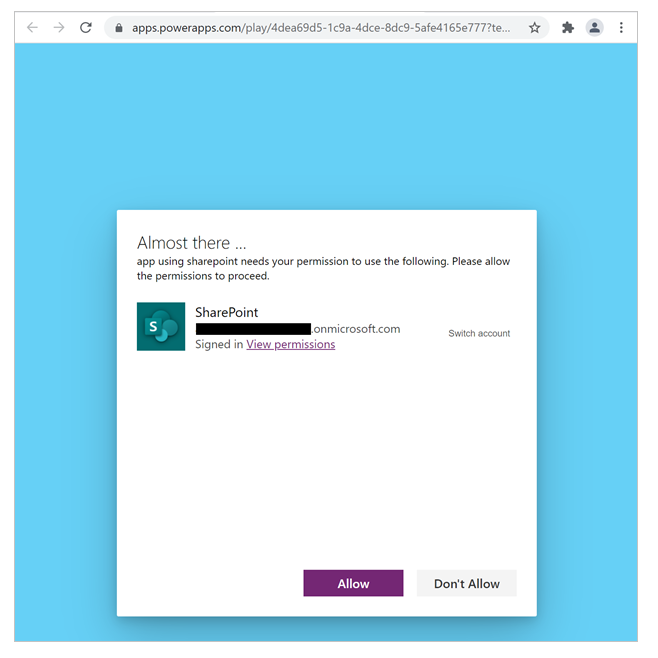
Per connettori selezionati, gli amministratori possono eliminare questa finestra di dialogo e consentire la connessione a un'origine dati per conto degli utenti finali. La tabella seguente illustra per quali tipi di connettori la finestra di dialogo per il consenso potrebbe essere eliminata per un'app.
Nota
Se un amministratore elimina la finestra di dialogo per il consenso ma la piattaforma non può eseguire il Single Sign-On per un utente finale, la finestra di dialogo verrà presentata all'utente quando avvia l'app.
| Tipo di connettore | Finestra di dialogo per il consenso eliminabile? | Riferimento |
|---|---|---|
| Connettori di Microsoft che supportano Single Sign-On (come SharePoint, Utenti di Office 365) | Sì | cmdlet amministratore Power Apps |
| Connettore che accede a un servizio partner non Microsoft, come Salesforce | No | Non applicabile |
| Connettori personalizzati che utilizzano OAuth con Microsoft Entra ID come provider di identità. Questi connettori personalizzati sono creati dalle organizzazioni e sono accessibili solo dagli utenti all'interno dell'organizzazione (sono, ad esempio, creati da Contoso solo per gli utenti di Contoso) | Sì | Gestire le connessioni |
Microsoft Power Platform è in grado di eliminare la finestra di dialogo per il consenso solo per connessioni alle origini dati dove:
- Non vi è l'obbligo da parte dell'origine dati di mostrare un'interfaccia utente di consenso esplicito.
- L'origine dati preautorizza l'entità servizio delle connessioni API Azure di Microsoft per abilitare il Single Sign-On.
- Un amministratore configura un'app per eliminare il consenso per le connessioni precedenti.
La pre-autorizzazione dell'entità servizio delle connessioni API Azure di Microsoft esiste per le origini dati proprietarie di Microsoft e potrebbe essere configurata da applicazioni personalizzate registrate in un tenant Microsoft Entra utilizzate da connettori personalizzati. Un amministratore gestisce l'eliminazione del consenso in base all'app (anziché al connettore), quindi l'eliminazione viene gestita al livello di esperienza dell'app più granulare; questo livello di granularità impedisce l'eliminazione del consenso per le "app approvate" di un'organizzazione in modo da evitare di eliminare inavvertitamente il consenso per app che non sono state sottoposte ad approvazione o revisione.